HP打印机维护工具箱操作教程
打印机喷头堵塞 如何清理打印机喷头
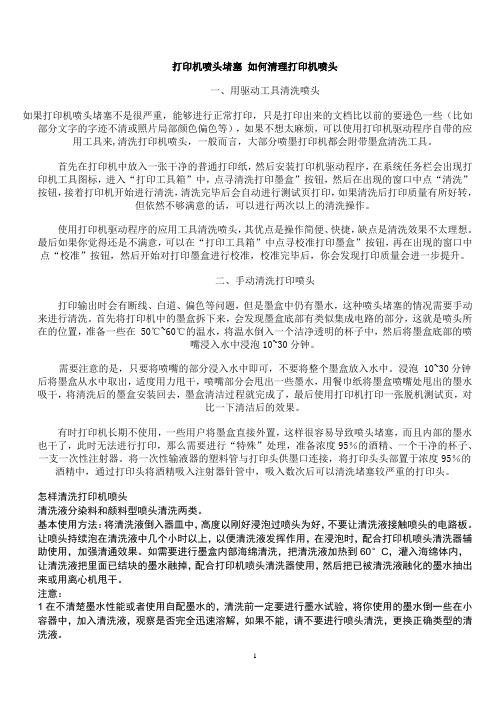
打印机喷头堵塞如何清理打印机喷头一、用驱动工具清洗喷头如果打印机喷头堵塞不是很严重,能够进行正常打印,只是打印出来的文档比以前的要逊色一些(比如部分文字的字迹不清或照片局部颜色偏色等),如果不想太麻烦,可以使用打印机驱动程序自带的应用工具来,清洗打印机喷头,一般而言,大部分喷墨打印机都会附带墨盒清洗工具。
首先在打印机中放入一张干净的普通打印纸,然后安装打印机驱动程序,在系统任务栏会出现打印机工具图标,进入“打印工具箱”中,点寻清洗打印墨盒”按钮,然后在出现的窗口中点“清洗”按钮,接着打印机开始进行清洗,清洗完毕后会自动进行测试页打印,如果清洗后打印质量有所好转,但依然不够满意的话,可以进行两次以上的清洗操作。
使用打印机驱动程序的应用工具清洗喷头,其优点是操作简便、快捷,缺点是清洗效果不太理想。
最后如果你觉得还是不满意,可以在“打印工具箱”中点寻校准打印墨盒”按钮,再在出现的窗口中点“校准”按钮,然后开始对打印墨盒进行校准,校准完毕后,你会发现打印质量会进一步提升。
二、手动清洗打印喷头打印输出时会有断线、白道、偏色等问题,但是墨盒中仍有墨水,这种喷头堵塞的情况需要手动来进行清洗。
首先将打印机中的墨盒拆下来,会发现墨盒底部有类似集成电路的部分,这就是喷头所在的位置,准备一些在50℃~60℃的温水,将温水倒入一个洁净透明的杯子中,然后将墨盒底部的喷嘴浸入水中浸泡10~30分钟。
需要注意的是,只要将喷嘴的部分浸入水中即可,不要将整个墨盒放入水中。
浸泡 10~30分钟后将墨盒从水中取出,适度用力甩干,喷嘴部分会甩出一些墨水,用餐巾纸将墨盒喷嘴处甩出的墨水吸干,将清洗后的墨盒安装回去,墨盒清洁过程就完成了,最后使用打印机打印一张脱机测试页,对比一下清洁后的效果。
有时打印机长期不使用,一些用户将墨盒直接外置,这样很容易导致喷头堵塞,而且内部的墨水也干了,此时无法进行打印,那么需要进行“特殊”处理,准备浓度95%的酒精、一个干净的杯子、一支一次性注射器。
HP Deskjet 1000 J110 series使用说明书
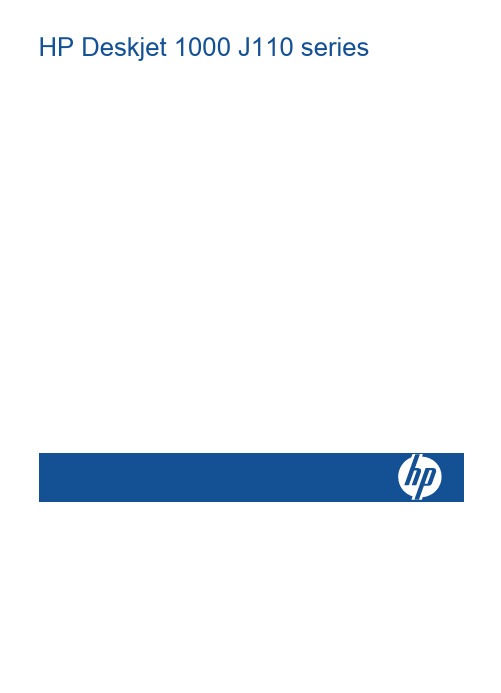
8
打印
打印
8. 单击“确定”返回“属性”对话框。 9. 单击“确定”,然后单击“打印”对话框中的“打印”或“确定”。
7
打印
第3章
7. 单击“确定”关闭“属性”对话框。 8. 单击“打印”或“确定”开始打印。
注意 您可以在纸张的双面(而不仅仅是单面)上打印文档。 单击纸张/质量 或布局选项卡上的高级按钮。 从打印页面下拉菜单中选择仅打印奇数页。 单 击确定进行打印。 在打印文档的奇数页之后,请从出纸盒中取出文档。 将纸 张重新放入进纸盒中,空白面朝上。 返回到打印页面下拉菜单,然后选择仅 打印偶数页。 单击确定进行打印。
HP Deskjet 1000 J110 series
目录
目录
1 如何操作?...................................................................................................................3 2 开始了解 HP 打印机
打印机部件...................................................................................................................5 开/关机按钮..................................................................................................................6 3 打印 打印文档......................................................................................................................7 打印照片......................................................................................................................8 打印信封......................................................................................................................9 关于成功打印的提示....................................................................................................9 5 使用墨盒 检查估计的墨水量......................................................................................................21 订购墨水耗材.............................................................................................................21 更换墨盒....................................................................................................................22 使用单墨盒模式.........................................................................................................25 墨盒保修信息.............................................................................................................25 6 解决问题 改进打印质量.............................................................................................................27 清除卡纸....................................................................................................................28 无法打印....................................................................................................................30 HP 支持.....................................................................................................................34 7 技术信息 通知...........................................................................................................................37 技术规格....................................................................................................................37 环保产品管理计划......................................................................................................39 规范声明....................................................................................................................42 索引.................................................................................................................................45
hp LaserJet 3380 说明书

目录
ZHCN
Байду номын сангаас
1 初步了解设备
识别 HP LaserJet 3380 all-in-one .............................................................................................2 包装箱物品 .......................................................................................................................... 2
3 打印
使用手动进纸打印 ................................................................................................................... 18 使用手动进纸打印 .............................................................................................................18
HPProLiantDL系列PC服务器维护手册

HP PC服务器维护手册()目录第1章硬件状态指示灯.......................................................................1.1HP P RO L IANT DL580G7指示灯状态: .......................................................1.2HP P RO L IANT DL380G7指示灯状态: .......................................................1.3HP P RO L IANT DL980G7指示灯状态 ......................................................... 第2章常见硬件部件故障处理.................................................................2.1硬盘故障的处理方法....................................................................2.2RAID卡故障的处理方法 .................................................................第1章硬件状态指示灯1.1HP ProLiant DL580 G7指示灯状态:Item Description Status1 UID 开关和指示灯蓝色= 活动状态蓝色闪烁= 服务器在被远程控制不亮= 处于非活动状态2 建康指示灯绿色= 正常(系统在正常运行)橙色闪烁= 系统降级红色闪烁= 系统健康出现严重问题不亮= 正常(系统关闭)3 NIC 1 链路/ 活动指示灯(针对主板集绿色= 联接到网络成)绿色闪烁= 联接到网络并处于活动状态不亮= 没有网络联接4 NIC 2 链路/ 活动指示灯(针对主板集绿色= 联接到网络成)绿色闪烁= 联接到网络并处于活动状态不亮= 没有网络联接5 NIC 3 链路/ 活动指示灯(针对主板集绿色= 联接到网络成)绿色闪烁= 联接到网络并处于活动状态不亮= 没有网络联接6 NIC 4 链路/ 活动指示灯(针对主板集绿色= 联接到网络成)绿色闪烁= 联接到网络并处于活动状态不亮= 没有网络联接7 加电/ 待机按钮以及指示灯橙色= 有交流电并且服务器处于待机状态绿色= 有交流电并处于开机状态不亮= 没有交流电源Item Description Status1 iLO 3 活动指示灯绿色亮或闪烁= 网络活动状态灭= 没有网络访问2 iLO3 连路指示灯绿色= 联接到网络灭= 没有联接到网络3 NIC 2活动指示灯亮或绿色闪烁= 网络活动状态不亮= 没有网络访问4 NIC 2链路指示灯亮或绿色闪烁= 联接到网络不亮= 没有联接到网络5 NIC 4活动指示灯亮或绿色闪烁= 网络活动状态不亮= 没有网络访问6 NIC 4链路指示灯亮或绿色闪烁= 联接到网络不亮= 没有联接到网络7 NIC 3链路指示灯亮或绿色闪烁= 联接到网络不亮= 没有联接到网络8 NIC 3活动指示灯亮或绿色闪烁= 网络活动状态不亮= 没有网络访问9 NIC 1链路指示灯亮或绿色闪烁= 联接到网络不亮= 没有联接到网络10 NIC 1活动指示灯亮或绿色闪烁= 网络活动状态不亮= 没有网络访问Code Component Status01 电源线系统板到电源线: 线有故障或者线没有安装04 风扇板电源线风扇板电源或者信号线没有安装05 内存板基本内存错误( 内存板1 没有安装或者存在不正确的内存配置)06 SAS 背板电源线SAS 背板或者线没有安装08 系统锁指出了一个没有在代码01 到07 所包含的故障t1 Processor 1 不支持Processor 1 不支持,更换一个系统支持的处理器 .t2 Processor 2 不支持Processor 2 不支持,更换一个系统支持的处理器 .t3 Processor 3 不支持Processor 3 不支持,更换一个系统支持的处理器 ..t4 Processor 4 不支持Processor 4 不支持,更换一个系统支持的处理器 .P1 Processor 1 没有安装Processor 1 没有安装,需要重新启动系统, 安装处理器1. 如果处理器 4 安装了并且系统正在启动, P1 代码和Port 84/85 将显示1 秒钟以表示系统正在启动U1 PPM 1 没有安装处理器1 没有安装PPM1 ,需要安装U2 PPM 2 没有安装处理器2 没有安装PPM2 ,需要安装U3 PPM 3 没有安装处理器 .3 没有安装PPM3 ,需要安装U4 PPM 4 没有安装处理器4 没有安装PPM4 ,需要安装A0 Pre POST 代码Standby 模式P5 电源电源没有输出信号_5 电源背板电源背板没有5V 电压输出33 电源背板电源背板没有3.3V 电压输出15 1.5-V 调压器主板的电压调整器没有1.5-V 电压输出Ut Vtt 调整器Vtt 没有电源输出5U PPM 故障PPM 没有电源输出nb 没有启动系统处于未启动状态内存板组成部分以及指示灯状态Item Description Status1 释放锁2 弹出杆3 旋转开关4 可移动的绿色= 可以拔该内存板不亮= 系统在加电状态不可以拔掉该内存板5 DIMM 1 LED 绿色= DIMM 已经安装了橙色= DIMM 故障或者降级橙色闪烁= DIMM 配置错误不亮= DIMM 没有安装6 DIMM 2 LED 绿色= DIMM 已经安装了橙色= DIMM 故障或者降级橙色闪烁= DIMM 配置错误不亮= DIMM 没有安装7 DIMM 3 LED 绿色= DIMM 已经安装了橙色= DIMM 故障或者降级橙色闪烁= DIMM 配置错误不亮= DIMM 没有安装8 DIMM 4 LED 绿色= DIMM 已经安装了橙色= DIMM 故障或者降级橙色闪烁= DIMM 配置错误不亮= DIMM 没有安装9 DIMM 5 LED 绿色= DIMM 已经安装了橙色= DIMM 故障或者降级橙色闪烁= DIMM 配置错误不亮= DIMM 没有安装10 DIMM 6 LED 绿色= DIMM 已经安装了橙色= DIMM 故障或者降级橙色闪烁= DIMM 配置错误不亮= DIMM 没有安装11 Online spare (在线备用)绿色= Online spare 模式LED橙色= 降级online spare 模式橙色闪烁= 不正确的AMP (高级内存保护模式)不亮= 没有配置成Online Spare 模式12 Hot-plug mirrored (热插拔绿色= Mirrored 模式镜像)LED橙色= 降级mirrored 模式橙色闪烁= 不正确的AMP (高级内存保护模式)不亮= 没有配置成Mirrored 模式13 Hot-plug RAID (热插拔绿色= RAID 模式RAID )LED橙色= 降级的RAID 模式橙色闪烁= 不正确的AMP (高级内存保护模式)不亮= 没有配置成RAID 模式14 内存板状态指示灯灭= 没有电源- 内存板locking switch 没有锁定或者内存配置不正确 .绿色= 正常状态绿色闪烁= 内存板正在重建橙色闪烁= 该内存板的DIMM 遇到了以下的内存错误一个不应该拆除的内存板的开关被打开了热插拔电源指示灯Item Description1 电源LED ( 主电源)2 故障LED ( 主电源)3 电源LED ( 冗余电源)4 故障LED ( 冗余电源)Power LED ( 绿色)Failure LED ( 橙色)Status灭灭 2 个电源都没有交流电输入灭亮没有交流电到该电源或者电源故障( 包括电压过高或者温度过高)闪烁灭有交流电/ 标准输出状态亮灭直流输出电源正常灭闪烁电源故障热插拔风扇指示灯Status绿色= 正常状态橙色= 故障不亮= 没有电源HP Proliant 服务器 - 热插拔硬盘指示灯状态说明活动LED 指示灯(1)联机LED 指示灯(2)故障LED 指示灯(3)条件灭灭灭存在以下一种或多种情况:1、驱动器未配置为阵列的一部分;2、驱动器已配置为阵列的一部分,但它是当前未被访问或重建的更换驱动器;3、驱动器已配置为联机备用驱动器;如果驱动器连接到阵列控制器,则可以联机更换驱动器。
惠普打印机使用指南说明书
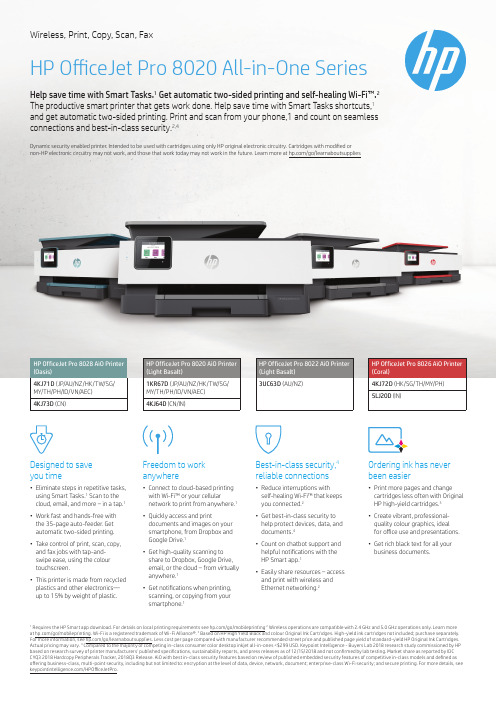
1Requires the HP Smart app download. For details on local printing requirements see /go/mobileprinting 2 Wireless operations are compatible with 2.4 GHz and 5.0 GHz operations only. Learn more at /go/mobileprinting. Wi-Fi is a registered trademark of Wi-Fi Alliance®. 3 Based on HP High Yield Black and colour Original Ink Cartridges. High-yield ink cartridges not included; purchase separately. For more information, see /go/learnaboutsupplies. Less cost per page compared with manufacturer recommended street price and published page yield of standard-yield HP Original Ink Cartridges. Actual pricing may vary. 4 Compared to the majority of competing in-class consumer color desktop inkjet all-in-ones <$299 USD. Keypoint Intelligence - Buyers Lab 2018 research study commissioned by HP based on research survey of printer manufacturers’ published specifications, sustainability reports, and press releases as of 12/15/2018 and not confirmed by lab testing. Market share as reported by IDC CYQ3 2018 Hardcopy Peripherals Tracker, 2018Q3 Release. AiO with best in-class security features based on review of published embedded security features of competitive in-class models and defined as offering business-class, multi-point security, including but not limited to: encryption at the level of data, device, network, document; enterprise-class Wi-Fi security; and secure printing. For more details, see /HPOfficeJetPro .Wireless, Print, Copy, Scan, FaxHP OfficeJet Pro 8020 All-in-One Series• Eliminate steps in repetitive tasks, using Smart Tasks.1 Scan to the cloud, email, and more – in a tap.1• Work fast and hands-free with the 35-page auto-feeder . Get automatic two-sided printing.• Take control of print, scan, copy, and fax jobs with tap-and- swipe ease, using the colour touchscreen.• This printer is made from recycled plastics and other electronics— up to 15% by weight of plastic.• Connect to cloud-based printing with Wi-Fi™ or your cellular network to print from anywhere.1• Quickly access and printdocuments and images on your smartphone, from Dropbox and Google Drive.1• Get high-quality scanning to share to Dropbox, Google Drive, email, or the cloud – from virtually anywhere.1• Get notifications when printing, scanning, or copying from your smartphone.1• Reduce interruptions with self-healing Wi-Fi™ that keeps you connected.2• Get best-in-class security to help protect devices, data, and documents.4• Count on chatbot support and helpful notifications with the HP Smart app.1• Easily share resources – access and print with wireless and Ethernet networking.2• Print more pages and change cartridges less often with Original HP high-yield cartridges.3• Create vibrant, professional- quality colour graphics, ideal for office use and presentations.• Get rich black text for all your business documents.Help save time with Smart Tasks.1 Get automatic two-sided printing and self-healing Wi-Fi™.2 The productive smart printer that gets work done. Help save time with Smart Tasks shortcuts,1 and get automatic two-sided printing. Print and scan from your phone,1 and count on seamless connections and best-in-class security.2,4Dynamic security enabled printer . Intended to be used with cartridges using only HP original electronic circuitry. Cartridges with modified or non-HP electronic circuitry may not work, and those that work today may not work in the future. Learn more at /go/learnaboutsuppliesDesigned to save you timeFreedom to work anywhereBest-in-class security,4 reliable connectionsOrdering ink has never been easierHP OfficeJet Pro 8028 AiO Printer (Oasis)HP OfficeJet Pro 8026 AiO Printer (Coral)HP OfficeJet Pro 8020 AiO Printer (Light Basalt)HP OfficeJet Pro 8022 AiO Printer (Light Basalt)Short data sheet | HP OfficeJet Pro 8020 All-in-One SeriesTechnical specificationsAIO functions Wireless, Print, Copy, Scan and FaxPrintSpeed1Black: Up to 29 ppm (draft, A4); Up to 20 ppm (ISO); Colour: Up to 25 ppm (draft, A4); Up to 10 ppm (ISO);Colour Photo (draft, Photo Paper, 10x15 cm): As fast as 49 seconds; Duplex: Up to 10 ipm (Black, A4);Up to 7 ipm (Colour, A4)Resolution Black (best): 1200 x 1200 rendered dpi; Colour (best): Up to 4800 x 1200 optimized dpi on HP Advance Photo Paper 1200 x 1200 dpi inputBorderless printing Yes, on photo paper only, (up to 210 x 297 mm)Mobile printing capability2Chrome OS; Apple AirPrint™; Wi-Fi® Direct Printing; Mopria™ CertifiedLanguage HP PCL3 GUIInk types Pigment-based (black and colour)Printer smart software features Orientation: Portrait/Landscape; Print on Both Sides: None/Flip on Long Edge/Flip on Short Edge; Page Order: Front to Back/Back to Front; Pages per Sheet: 1, 2, 4, 6, 9, 16; Quality Settings: Draft/Normal/Best; Printing Shortcuts; Print in Grayscale: Off/High Quality Grayscale/Black Ink Only; Pages per Sheet Layout: Right then Down/Down then Right/Left then Down/Down then Left; Print in Max DPI: No/Yes; HP Real Life Technologies: Off/On; Booklet: None/Booklet-Left Binding/Booklet-Right Binding; Pages to Print: Print All Pages/Print Odd Pages Only/Print Even Pages Only; Borderless Printing: Off/On; Page Borders: Off/OnScanType Flatbed, ADFTechnology Contact Image Sensor (CIS)Speed Normal, A4: Up to 8 ppm (200 ppi, b&w), Up to 3.5 ppm (200 ppi, colour)Resolution Enhanced: Up to 1200 dpi; Hardware: Up to 1200 x 1200 dpi; Optical: Up to 1200 dpiMax scanning size ADF: 215 x 355 mm (one-sided); A4, Letter (one-sided); Flatbed: 216 x 297 mmInput modes Front-panel scan, copy, fax, HP Software, EWSGrayscale levels256Bit depth24-bitFile format JPG, BMP, TIFF, PDF, RTF, TXT, PNGDigital sending features Scan to PCScanner advanced features Smart Tasks shortcuts: 1-click customizable scan to cloud destinations, email, and print, create editable,searchable documents by scanning from phone or printer; Smart Tasks destinations: Dropbox, Google Drive, Onedrive, email recipients, printCopySpeed Black (ISO): 13 cpm; Colour (ISO): 7 cpm; Black (best, A4): Up to 3 cpm; Colour (best, A4): Up to 2 cpm Resolution Black (text and Graphics): 600 dpi; Colour (text and graphics): 600 dpiCopier reduce/enlarge25 to 400%Max number of copies Up to 99Copier Settings Number of Copies; Resize; Quality; Lighter/Darker; Paper size; Paper Type; Two-sided; ID Copy, Collate; Margin shift; Enhancement; Crop; Copy previewFaxResolution Black (standard): 203 x 98 dpi; Colour (standard): 200 x 200 dpiTransmission speed3 4 seconds per pageMemory3Up to 100 pagesFax phones features Colour fax; auto reduction; auto redial; speed dial; group speed dial; junk barrier; forwarding (black only);distinctive ring; delayed send (black only); scan and fax; PC fax send and Fax to PCFax features Faxing: Yes, colour; Faxing options (ADF): Single-sided; Auto-redialling: Yes; Fax delayed sending: Yes;Distinctive ring detection supported: Yes; Fax forwarding supported: Yes; Fax polling supported: No; Auto faxreduction supported: Yes; Fax telephone mode supported: No; Junk barrier supported: Yes, requires Caller ID;Telephone handset supported: No; Remote retrieval supported: No; PC interface supported: Yes, PC fax sendand archive; Fax broadcasting, max locations: 20; Fax speed dialling, max numbers: Up to 99Fax smart softwarefeaturesDigital Fax; Fax to PC is available with Windows. Visit /support to download the latest software Display 6.86 cm (2.7 inch) Capacitive Touchscreen CGDProcessor speed 1.2 GHzMediaDuty cycle (monthly, A4)4Up to 20,000 pagesRecommended monthlypage volumeUp to 800 pagesADF capacity Standard, 35 sheetsDuplex print options Automatic (standard)Supported sizes A4, A5, A6, B5(JIS), Card (A4, Hagaki, Ofuku Hagaki); Photo (13 x 18 cm, 10 x 15 cm); Envelope (A2, C5, C6, DL.Chou #3, Chou #4); 8.5 x 13 inRecommended weights60 to 105 g/m² (plain); 220 to 280 g/m² (photo); 75 to 90 g/m² (envelope); 163 to 200 g/m² (card)Types Plain Paper, HP Photo Papers, HP Matte Brochure or Professional Paper, HP Matte Presentation Paper, HP Glossy Brochure or Professional Paper, Other Photo Inkjet Papers, Other Matte Inkjet Papers, Other Glossy Inkjet Papers,Thick Plain Paper, Light/Recycled Plain Paper, HP Tri-fold Brochure Paper, GlossyPaper handling Input: 225-sheet input tray, 35-sheet ADF; Output: 60-sheet output trayMemory Standard: 256 MB; Maximum: 256 MB DDR3 SDRAMOperating system compatibility Windows 10, 8.1, 8, 7,Windows Server 2008 R2 64-bit, Windows Server 2008 R2 64-bit (SP1), Windows Server 2012 64-bit, Windows Server 2012 R2 64-bit, Windows Server 2016, Chrome OSMinimum system requirements PC: Windows 10, 8.1, 8, 7: 1 GHz 32-bit (x86) or 64-bit (x64) processor, 2 GB available hard disk space,CD-ROM/DVD drive or Internet connection, USB port, Internet Explorer; Mac: OS X v10.11 El Capitan; macOS Sierra v10.12 (previously OS X); macOS High Sierra v10.13; 1.5 GB available space; Internet accessConnectivityConnectivity (Std) 1 Ethernet; 1 Wireless 802.11b/g/n; 1 RJ-11 FaxNetwork capabilities Yes, via built-in Ethernet; Wireless 802.11b/g/nWireless capability Yes, built-in WiFi 802.11b/g/nSupported networkprotocols9100; LPR; SNMP; SLP; Internet Printing Protocol (IPP); WS-Print; WirelessDimensions (W x D x H)5460 x 341.2 x 234 mmWeight68.2 kgEnvironmentalOperating environment Operating temperature range: 5 to 40° C; Recommended operating temperature range: 15 to 30° C;Operating humidity range: 20 to 80% RH; Recommended operating humidity range: 20 to 75% RH;Storage temperature range: -40 to 60° CAcoustics Acoustic power emissions (active, printing): 6.8 B(A) (printing at 16 ppm); Acoustic pressure emission:62 dB(A) (Draft printing at 17 ppm); Acoustic power emissions (active, copy): 6.7 B(A) (copying at 7 ppm withADF running); Acoustic power emission (ready): 2.5 B(A); Acoustic power emission (active, scan): 5.8 B(A) Power specifications Power supply type: Internal; Power supply required: Input voltage: 100 to 240 VAC (+/- 10%), 50/60 Hz(+/- 3 Hz); Typical electricity consumption (TEC): 0.20 kWh/Week; Power consumption7: Up to 21 watts(printing), 5.80 watts (ready), 1.00 watts (sleep), 0.08 watts (manual-off);What’s in the box8HP OfficeJet Pro 802X All-in-One Printer; HP 915 Setup Black Ink Cartridge; HP 915 Setup Cyan Ink Cartridge, HP 915 Setup Magenta Ink Cartridge, HP 915 Setup Yellow Ink Cartridge; User Guide; Setup poster; Power cord Warranty One-year limited hardware warranty; 24-hour, 7 days a week phone support Ordering informationNumber1KR67D4KJ64D3UC63D4KJ72D5LJ20D4KJ71D4KJ73DDescriptionHP OfficeJet Pro 8020 AiO Printer (Light Basalt)(JP/AU/NZ/HK/TW/SG/MY/TH/PH/ID/VN/AEC)HP OfficeJet Pro 8020 AiO Printer (Light Basalt)(CN/IN)HP OfficeJet Pro 8022 AiO Printer (Light Basalt)(AU/NZ)HP OfficeJet Pro 8026 AiO Printer (Coral)(HK/SG/MY/TH/PH)HP OfficeJet Pro 8026 AiO Printer (Coral)(IN)HP OfficeJet Pro 8028 AiO Printer (Oasis)(JP/AU/NZ/HK/TW/SG/MY/TH/PH/ID/VN/AEC)HP OfficeJet Pro 8028 AiO Printer (Oasis)(CN)Replacement cartridges9Number3YM18AA3YM15AA3YM16AA3YM17AA3YM22AA3YM19AA3YM20AA3YM21AA3YM23AADescriptionHP 915 Black Original Ink Cartridge(~300 pages)HP 915 Cyan Original Ink Cartridge(~315 pages)HP 915 Magenta Original Ink Cartridge(~315 pages)HP 915 Yellow Original Ink Cartridge(~315 pages)HP 915XL Black Original Ink Cartridge(~825 pages)HP 915XL Cyan Original Ink Cartridge(~825 pages)HP 915XL Magenta Original Ink Cartridge(~825 pages)HP 915XL Yellow Original Ink Cartridge(~825 pages)HP 919XL Black Original Ink Cartridge(~1,500 pages)For information on reference page output, please log on the /go/pageyieldHP Care PacksNumberUG072EUG469EUG347EUG245EDescriptionHP 3-year Next Business Day Exchange AIO/Mobile OfficeJet Printer -M SVCHP 3-year Onsite Exchange AIO/MobileOfficeJet Printer -M SVCHP 3-year Pickup Return AIO/Mobile OfficeJetPrinter -M SVCHP 3-year return AIO/Mobile OfficeJet Printer-M SVCProtect your investment with HP Care Pack. Let HP certified engineers resolve your technical issues. For more details on HP Care Pack, go to /go/cpcRecommended Papers10NumberC6818AQ6593ADescriptionHP Professional Inkjet Paper, Glossy, A4,50 sheets, 180 gsmHP Professional Inkjet Paper, Matte, A4,200 sheets, 120 gsmHP Inc officesAustraliaChinaHong KongIndiaIndonesiaMalaysiaNew ZealandPhilippinesSingaporeTaiwanThailandVietnam(613) 8833 5000(010) 6564 3888(852) 3077 2688(80) 2612 9000(62-21) 579 1088(603) 2332 3333(09) 918 9555(632) 888 5900(65) 6275 3888(02) 8722 9000(662) 353 9500(848) 3823 4151.au/in/id.my/ph.sg/th/vnFor the following countries, please fax your queries to: (65) 6275 6707 Bangladesh • Bhutan • Brunei • Cambodia • Maldives • Nepal• Pakistan • SrilankaFor more information, please visit us at /apac/homeandoffice HP Order-a-CartridgeCall HP’s Order-a-Cartridge10 service and have them conveniently delivered to your doorstep.China800 820 0851/400 820 08511Speed specifications have been updated to reflect current industry testing methods.2 Wireless performance is dependent upon physical environment and distance from the access point. Wireless operations are compatible with 2.4 GHz routers only; excludes wireless direct. Wireless direct may require driver or apps be installed and connected on wireless-enabled mobile device or PC. Wireless functionality may vary by computer and mobile operating systems, see . Separately purchased data plans or usage fees may apply. Print times and connection speeds may vary. AirPrint supports OS X v10.11 El Capitan and devices running iOS 4.2 or later and requires the printer be connected to the same network as your OS X or iOS device. AirPrint, the AirPrint Logo, iPad, iPhone, and iPod touch are trademarks of Apple® Inc. Windows is a trademark of the Microsoft group of companies.3 Based on standard ITU-T test image #1 at standard resolution. More complicated pages or higher resolution will take longer and use more memory.4 HP recommends that the number of printed pages per month be within the stated range for optimum device performance, based on factors including supplies replacement.5 Dimensions vary as per configuration6 Weight varies as per configuration7 Power requirements are based on the country/region where the printer is sold. Do not convert operating voltages. This will damage the printer and void the product warranty.8 For more information about page yields for replacement cartridges see /go/learnaboutsupplies for setup cartridges click on Setup supplies link on the same page.9Actual yield varies considerably based on content of printed pages and other factors. For details see /go/learnaboutsupplies10 Available in selected countries only.© 2021 HP Development Company, L.P. The information contained herein is subject to change without notice. The only warranties for HP products andservices are set forth in the express warranty statements accompanying such products and services. Nothing herein should be construed as constituting anadditional warranty. To the extent allowed by law, HP shall not be liable for technical or editorial errors or omissions contained herein.4AA7-4506EEP, Feb 2021, Rev.8。
HP LaserJet P2015d 使用手册

HP LaserJet P2015 系列用户指南版权信息© 2006 Copyright Hewlett-Packard Development Company, L.P.未经事先书面许可,严禁进行任何形式的复制、改编或翻译,除非版权法另有规定。
产品号: CB366-90982Edition 1, 09/2006此处包含的信息如有更改,恕不另行通知。
HP 产品和服务的所有保修事项已在产品和服务所附带的保修声明中列出,此处内容不代表任何额外保修。
HP 公司对此处任何技术性或编辑性的错误或遗漏概不负责。
商标说明Microsoft®和 Windows®是 Microsoft Corporation 在美国的注册商标。
PostScript®是 Adobe Systems Incorporated 的注册商标。
Energy Star®和 Energy Star 徽标®是美国环保署在美国的注册商标。
目录1 产品信息产品功能 (2)HP LaserJet P2015 打印机 (2)HP LaserJet P2015d 打印机 (2)HP LaserJet P2015n 打印机 (2)HP LaserJet P2015dn 打印机 (3)HP LaserJet P2015x 打印机 (3)识别产品部件 (4)2 控制面板3 产品软件支持的操作系统 (10)打印机连接 (11)USB 连接 (11)网络连接 (11)将打印机连接至网络 (11)为网络打印机安装打印机软件 (12)用于 Windows 的软件 (13)Windows 打印机驱动程序 (13)Windows 驱动程序类型 (13)安装 Windows 打印机软件 (13)在 Windows XP(64 位)和 Windows Server 2003 下安装打印机软件 (13)在 Windows 98(仅限驱动程序)、Me(仅限驱动程序)、2000和 XP(32 位)下安装打印机软件 (13)配置 Windows 打印机驱动程序 (13)HP ToolboxFX (14)嵌入式 Web 服务器 (14)用于 Macintosh 的软件 (15)Macintosh 打印机驱动程序 (15)安装 Macintosh 打印机驱动程序 (15)配置 Macintosh 打印机驱动程序 (15)PostScript 打印机说明文件 (PPD) (16)4 支持的纸张和其它介质优化介质类型的打印质量 (18)介质使用准则 (19)ZHCN iiiHP 介质 (19)避免使用的介质 (19)可能损坏打印机的介质 (19)纸张 (20)标签 (20)标签结构 (20)投影胶片 (20)信封 (20)信封结构 (20)双面接缝信封 (20)带不干胶封条或封舌的信封 (21)信封存储 (21)卡片纸和重磅介质 (21)卡片纸结构 (21)卡片纸准则 (22)信头纸或预打印表单 (22)5 打印任务装入介质 (24)纸盘 1 (24)纸盘 2 和可选纸盘 3 (24)直通式出纸通道 (25)手动送纸 (25)打印质量设置 (26)在特殊介质上打印 (27)在信封上打印 (27)在投影胶片或标签上打印 (28)打印信头纸和预先打印的表单 (29)在自定义尺寸的介质和卡片纸上打印 (30)在页面的双边上打印(双面打印) (32)手动两面打印 (32)使用顶部出纸槽进行手动双面打印 (32)使用直通式出纸盖进行手动双面打印 (35)自动两面打印 (38)在一张纸上打印多页(每张打印 N 页) (40)打印小册子 (41)打印水印 (42)取消打印作业 (43)6 管理和维护打印机信息页 (46)演示页 (46)配置页 (46)耗材状态页 (46)网络配置页 (46)HP ToolboxFX (47)查看 HP ToolboxFX (47)状态 (47)警报 (48)iv ZHCN设置状态警报 (48)设置电子邮件警报 (48)帮助 (48)设备设置 (48)设备信息 (49)纸张处理 (49)打印质量 (49)纸张类型 (49)系统设置 (50)服务 (50)打印设置 (50)打印 (50)PCL 5e (50)PCL 6 (50)PostScript (50)网络设置 (51)嵌入式 Web 服务器 (52)打开嵌入式 Web 服务器 (52)Status(状态)选项卡 (53)Settings(设置)选项卡 (53)Networking(联网)选项卡 (53)Links(链接) (53)更换打印碳粉盒 (54)摇匀碳粉 (56)清洁打印机 (57)清洁打印碳粉盒区域 (57)清洁打印机介质通道 (58)清洁取纸滚筒(纸盘1) (60)清洁取纸滚筒(纸盘2) (63)EconoMode(经济模式) (69)7 故障排除寻找解决方法 (72)步骤 1:打印机设置是否正确? (72)步骤 2:“就绪”指示灯是否点亮? (72)步骤 3:能否打印演示页? (72)步骤 4:打印质量是否可以接受? (73)步骤 5:打印机是否与计算机通信? (73)步骤 6:打印页是否令您满意? (73)与 HP 支持部门联系 (73)状态指示灯模式 (74)常见的 Macintosh 问题 (81)HP postscript 三级仿真错误 (83)介质故障排除 (84)打印页与屏幕显示的页不同 (85)文本错乱、不正确或不完整 (85)丢失图形或文本或出现空白页 (85)页面格式与其它 HP LaserJet 打印机不同 (86)图形质量 (86)ZHCN v提高打印质量 (88)颜色浅淡 (88)碳粉斑点 (88)丢字 (88)垂直线 (89)灰色背景 (89)碳粉污迹 (89)松散的碳粉 (89)垂直重复的缺陷 (90)字符变形 (90)页面歪斜 (90)卷曲或波形 (90)起皱或折痕 (91)字符轮廓边缘的碳粉分散 (91)清除卡纸 (92)打印碳粉盒区域 (92)进纸盘 (94)出纸槽 (97)直通式出纸通道 (98)自动两面打印通道 (99)网络设置故障排除 (104)附录 A 附件/耗材附录订购耗材和附件 (106)10/100 网络打印服务器 (107)HP 打印碳粉盒 (108)HP 有关非 HP 打印碳粉盒的政策 (108)保存打印碳粉盒 (108)打印碳粉盒使用寿命 (108)节省碳粉 (108)DIMM(内存或字体) (109)安装内存 DIMM (109)测试 DIMM 安装 (111)拆除 DIMM (111)附录 B 服务和支持硬件服务 (116)延长保修期 (116)重新包装打印机准则 (117)如何联系 HP (117)附录 C 打印机规格环境规格 (120)噪声排放 (120)电气规格 (121)物理规格 (123)打印机性能和额定值 (124)内存规格 (124)vi ZHCN附录 D 规章条例信息FCC(美国联邦通信委员会)规章执行 (126)一致性声明 (127)规章条例声明 (128)激光安全性声明 (128)加拿大 DOC 规章 (128)韩国的 EMI 声明 (128)芬兰激光声明 (129)环境产品管理程序 (130)保护环境 (130)臭氧产物 (130)能耗 (130)碳粉消耗 (130)纸张使用 (130)塑料 (130)HP LaserJet 打印耗材 (130)HP 打印耗材回收利用计划信息 (131)纸张 (131)材料限制 (131)欧盟的私人住宅用户对废弃设备的处理 (131)材料安全数据表 (132)详细信息 (132)附录 E 保证声明和许可证发行Hewlett-Packard 有限保修声明 (134)Hewlett-Packard 软件许可协议 (135)打印碳粉盒寿命的有限保修 (136)索引 (137)ZHCN viiviii ZHCN1产品信息本章提供有关下列主题的信息:●产品功能●识别产品部件ZHCN1产品功能以下是 HP LaserJet P2015 系列打印机的标准配置。
hp打印机故障排除汇总
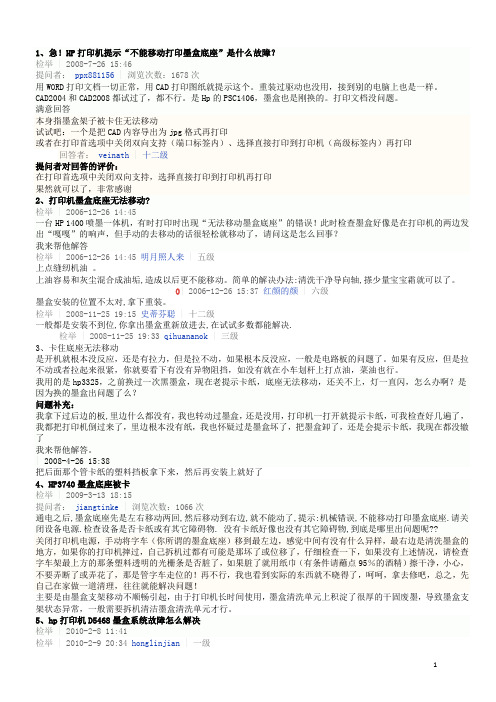
1、急!HP打印机提示“不能移动打印墨盒底座”是什么故障?检举| 2008-7-26 15:46提问者:ppx881156|浏览次数:1678次用WORD打印文档一切正常,用CAD打印图纸就提示这个。
重装过驱动也没用,接到别的电脑上也是一样。
CAD2004和CAD2008都试过了,都不行。
是Hp的PSC1406,墨盒也是刚换的。
打印文档没问题。
满意回答本身指墨盒架子被卡住无法移动试试吧:一个是把CAD内容导出为jpg格式再打印或者在打印首选项中关闭双向支持(端口标签内)、选择直接打印到打印机(高级标签内)再打印回答者:veinath|十二级提问者对回答的评价:在打印首选项中关闭双向支持,选择直接打印到打印机再打印果然就可以了,非常感谢2、打印机墨盒底座无法移动?检举| 2006-12-26 14:45一台HP 1400喷墨一体机,有时打印时出现“无法移动墨盒底座”的错误!此时检查墨盒好像是在打印机的两边发出“嘎嘎”的响声,但手动的去移动的话很轻松就移动了,请问这是怎么回事?我来帮他解答检举| 2006-12-26 14:45 明月照人来|五级上点缝纫机油。
上油容易和灰尘混合成油垢,造成以后更不能移动。
简单的解决办法:清洗干净导向轴,搽少量宝宝霜就可以了。
0| 2006-12-26 15:37 红颜的颜|六级墨盒安装的位置不太对,拿下重装。
检举| 2008-11-25 19:15 史蒂芬聪|十二级一般都是安装不到位,你拿出墨盒重新放进去,在试试多数都能解决.检举| 2008-11-25 19:33 qihuananok|三级3、卡住底座无法移动是开机就根本没反应,还是有拉力,但是拉不动,如果根本反没应,一般是电路板的问题了。
如果有反应,但是拉不动或者拉起来很紧,你就要看下有没有异物阻挡,如没有就在小车划杆上打点油,菜油也行。
我用的是hp3325,之前换过一次黑墨盒,现在老提示卡纸,底座无法移动,还关不上,灯一直闪,怎么办啊?是因为换的墨盒出问题了么?问题补充:我拿下过后边的板,里边什么都没有,我也转动过墨盒,还是没用,打印机一打开就提示卡纸,可我检查好几遍了,我都把打印机倒过来了,里边根本没有纸,我也怀疑过是墨盒坏了,把墨盒卸了,还是会提示卡纸,我现在都没辙了我来帮他解答。
惠普打印机有哪些具体清洗步骤
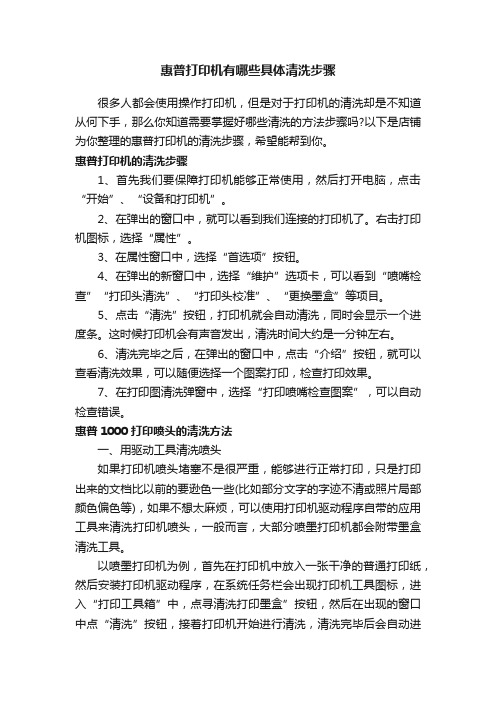
惠普打印机有哪些具体清洗步骤很多人都会使用操作打印机,但是对于打印机的清洗却是不知道从何下手,那么你知道需要掌握好哪些清洗的方法步骤吗?以下是店铺为你整理的惠普打印机的清洗步骤,希望能帮到你。
惠普打印机的清洗步骤1、首先我们要保障打印机能够正常使用,然后打开电脑,点击“开始”、“设备和打印机”。
2、在弹出的窗口中,就可以看到我们连接的打印机了。
右击打印机图标,选择“属性”。
3、在属性窗口中,选择“首选项”按钮。
4、在弹出的新窗口中,选择“维护”选项卡,可以看到“喷嘴检查”“打印头清洗”、“打印头校准”、“更换墨盒”等项目。
5、点击“清洗”按钮,打印机就会自动清洗,同时会显示一个进度条。
这时候打印机会有声音发出,清洗时间大约是一分钟左右。
6、清洗完毕之后,在弹出的窗口中,点击“介绍”按钮,就可以查看清洗效果,可以随便选择一个图案打印,检查打印效果。
7、在打印图清洗弹窗中,选择“打印喷嘴检查图案”,可以自动检查错误。
惠普1000打印喷头的清洗方法一、用驱动工具清洗喷头如果打印机喷头堵塞不是很严重,能够进行正常打印,只是打印出来的文档比以前的要逊色一些(比如部分文字的字迹不清或照片局部颜色偏色等),如果不想太麻烦,可以使用打印机驱动程序自带的应用工具来清洗打印机喷头,一般而言,大部分喷墨打印机都会附带墨盒清洗工具。
以喷墨打印机为例,首先在打印机中放入一张干净的普通打印纸,然后安装打印机驱动程序,在系统任务栏会出现打印机工具图标,进入“打印工具箱”中,点寻清洗打印墨盒”按钮,然后在出现的窗口中点“清洗”按钮,接着打印机开始进行清洗,清洗完毕后会自动进行测试页打印,如果清洗后打印质量有所好转,但依然不够满意的话,可以进行两次以上的清洗操作。
使用打印机驱动程序的应用工具清洗喷头,其优点是操作简便、快捷,缺点是清洗效果不太理想。
最后如果你觉得还是不满意,可以在“打印工具箱”中点寻校准打印墨盒”按钮,再在出现的窗口中点“校准”按钮,然后开始对打印墨盒进行校准,校准完毕后,你会发现打印质量会进一步提升。
hp 打印机打印页数的方法
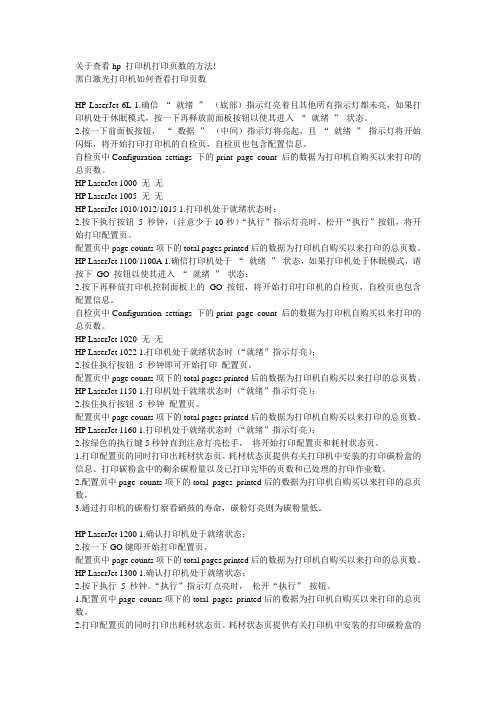
关于查看hp 打印机打印页数的方法!黑白激光打印机如何查看打印页数HP LaserJet 6L 1.确信“就绪”(底部)指示灯亮着且其他所有指示灯都未亮,如果打印机处于休眠模式,按一下再释放前面板按钮以使其进入“就绪”状态。
2.按一下前面板按钮,“数据”(中间)指示灯将亮起,且“就绪”指示灯将开始闪烁,将开始打印打印机的自检页,自检页也包含配置信息。
自检页中Configuration settings 下的print page count 后的数据为打印机自购买以来打印的总页数。
HP LaserJet 1000 无无HP LaserJet 1005 无无HP LaserJet 1010/1012/1015 1.打印机处于就绪状态时;2.按下执行按钮 5 秒钟,(注意少于10秒)“执行”指示灯亮时,松开“执行”按钮,将开始打印配置页。
配置页中page counts项下的total pages printed后的数据为打印机自购买以来打印的总页数。
HP LaserJet 1100/1100A 1.确信打印机处于“就绪”状态,如果打印机处于休眠模式,请按下GO 按钮以使其进入“就绪”状态;2.按下再释放打印机控制面板上的GO 按钮,将开始打印打印机的自检页,自检页也包含配置信息。
自检页中Configuration settings 下的print page count 后的数据为打印机自购买以来打印的总页数。
HP LaserJet 1020 无无HP LaserJet 1022 1.打印机处于就绪状态时(“就绪”指示灯亮);2.按住执行按钮 5 秒钟即可开始打印配置页。
配置页中page counts项下的total pages printed后的数据为打印机自购买以来打印的总页数。
HP LaserJet 1150 1.打印机处于就绪状态时(“就绪”指示灯亮);2.按住执行按钮 5 秒钟配置页。
配置页中page counts项下的total pages printed后的数据为打印机自购买以来打印的总页数。
HPM1005机器常见问题及问题维修排除方法

HP M1005 机器常见问题及问题维修排除方法HP M1005 机器常见问题及问题维修排除方法HP 1005MFP一体机恢复出厂设置进行清零操作:操作步骤:1 在打印机就绪的状态下(液晶屏幕显示Ready )按下“菜单/ 进入”键;2 找到“ Main menu Service ” 按下“菜单/ 进入”键;3 找到“ Service Restore Default ” 按下“菜单/ 进入”键两次然后开始恢复出厂设置;4 等到一体机恢复到就绪状态(液晶屏幕显示Ready )则恢复完成。
操作方法:1. 按“菜单” 键2. 按“ > ”找到“reports”3. 按“菜单”键确认进入4. 按“ > ”找到“config report” ( 配置页)5. 按“菜单” 键确认打印如果要打印演示页,请在“reports”中选择“demo page”如果要打印菜单图,请选“ reports ”中择“menu structure”清洗纸道此打印机拥有特殊清洗模式,用以清洗纸道。
在设备控制面板中,按“Menu/Enter” 。
使用<或>按钮选择“Service” ,然后按“Menu/Enter” 。
使用<或>按钮选择“Cleaning Mode” ,然后按“Menu/Enter” 。
将一页纸缓缓输送通过本设备。
清洗过程结束之后可扔掉此页。
根据提示加载普通信纸或A4 打印纸。
再次按下“Menu/Enter” 进行确认,并开始清洗过程。
将一页纸缓缓输送通过本设备。
清洗过程结束之后可扔掉此页HP LaserJet M1005 MFP 菜单无法显示为中文,只可以显示为英文等西文,以下则为HP LaserJet M1005 MFP 英文菜单的中文详解。
Main menu( 主菜单)Copy setup( 复印设置)Default Quality( 默认质量)Text( 文本)Draft( 草稿)Mixed( 混合)Film photo( 胶片)Picture( 图片)Def. light/dark ( 默认调淡/ 加深设置)Def. # of/copies ( 默认份数)Def. Reduce/Enlrg ( 默认缩小/ 放大比率)Original( 原件=100%)A4 >Ltr=94%Ltr> A4=97%Full pages=91% ( 全页=91%)2 pages/sheet (2 页/ 张)Portrait ( 纵向)Landscape ( 横向)4 pages/sheet (4 页/ 张)Portrait ( 纵向)Landscape ( 横向)Custom: 25-400% ( 自定义:25-400%) Reports( 报告)Demo page( 演示页)Menu structure( 菜单图)Config report( 配置页)System setup( 系统设置)Language( 语言)English( 英语)Francais( 法语)Italiano( 意大利语)Espanol( 西班牙语)Nederlands( 荷兰语)Svenska( 瑞典语)Dansk( 丹麦语)Norsk( 挪威语)Suomi( 芬兰语)Hungarian( 匈牙利语)POLSKI( 波兰语)Deutsch( 德语)Portugues( 葡萄牙语)Czech( 捷克语)Turkish( 土耳其语)Russian( 俄语)Pager setup( 纸张设置)Def. paper size ( 默认纸张尺寸) Letter 纸A4 纸Legal 纸Def. paper type( 默认纸张类型)Plain ( 普通纸)Preprinted( 预打印纸)Letterhead( 信头纸)Transparency( 投影胶片) Prepunched( 预先打孔纸)Labels( 标签)Bond( 证券纸)Recycled( 再生纸)Color( 彩纸)Light( 轻磅纸)Heavy( 重磅纸)Cardstock( 卡片纸)Envelope( 信封)Rough( 粗糙纸)Print Density( 打印浓度)Service( 服务)Restore defaults( 恢复默认值)Cleaning Mode( 清洁模式)Less paper curl( 较少纸张卷曲)Archive print( 存档打印)一体机修改控制面板语言的方法:步骤LaserJet 3015 、LaserJet 3020 、LaserJet 3030 、LaserJet 3200 、LaserJet 3300 、LaserJet 3330 、LaserJet 3380LaserJet 3050 、LaserJet 3055 、LaserJet 3052 、LaserJet 3390 、LaserJet 3392LaserJet M1005MFP1打印机就绪的状态下(液晶屏幕显示Ready ),按下Menu/Enter (菜单/ 输入)。
HP页宽打印机一些常用信息

推荐使用ColorLok®纸张ColorLok纸张的优势•色彩更逼真艳丽•黑色更醒目,锐利•速干ColorLok® paper Non-ColorLok paper ColorLok® paperNon-ColorLok paper墨水存留在ColorLok纸张表面,确保打印的色彩艳丽,黑色醒目,覆盖更均匀,文字更锐利。
墨水打印到非ColoLok纸张上,进到纸张内部,导致墨水扩散,覆盖不均匀,文字不锐利,色彩不艳丽,黑色不黑。
HP 喷墨产品序列号解读序列号M Y78110G J0位置12345678910含义国家年月日工厂内部信息第1,2位-生产国家。
CN-中国;SG-新加坡;TH-泰国;MY-马来西亚。
图例生产国为马来西亚;第3位-生产年份。
这位数字代表生产年份的最后一位。
图例生产年份为2013年;第4位-生产月份。
分别用1-9,A,B,C表示。
图例生产月份为8月份;第5位-生产日期。
分别用1-9,A-V表示。
图例生产日期为7号。
Service ID (服务号)自检页ExampleService IDService ID 格式= YYDDD通过Service ID可以算出产品第一次使用的日期(也即第一次安装驱动的日期):1.年份= YY + 19902.月份= (DDD/30) (如果有余数,+1)3.Date = 余数(如果余数= 0, 日期= 30)如上图的15130,根据解读方法,是2005年5月10日。
•什么是墨盒保护功能该功能可以设置打印机中的墨盒,只能在本打印机上使用。
如果在其他打印机上使用被保护的墨盒,打印机就会提示无法使用。
墨盒一旦被写保护,就无法撤销保护。
取消打印机的墨盒保护功能,只能保证以后的墨盒不被保护。
目前在售的喷墨打印机,都有墨盒保护功能。
•启用和关闭墨盒保护功能启用和关闭墨盒保护功能,有2个途径:在驱动中设置和在EWS中设置(关于EWS的设置,后续内容会有涉及)。
HP打印机维护手册

文章简介HP Deskjet F2128 一体机没有液晶显示屏,所以必须通过面板上各个灯的闪烁情况来确定状态。
本文介绍了这款一体机 LED 灯闪烁时,所代表的一体机状态,以及发生故障时简单的解决方法。
解决方法配合按钮面板上指示灯闪烁地状态,点击以下链接解决问题:全部显示| 全部隐藏“开/关机”指示灯不停地闪烁图 1: 工作状态现象描述现象一执行某些操作后,“开/关机”指示灯不停地闪烁现象二一体机连接电源线以后,没有做任何操作,但是开/关机指示灯不停地闪烁可能原因及解决办法:● 现象一:一体机正在工作,如打印、扫描、复印过程中。
● 现象二:一体机开机后就只有电源指示灯不停闪烁,且断开 ✞ 连接线后,并多次重新启动均无法恢复开 关机指示灯常亮的待机状态,则说明一体机存在硬件故障,例如内部的线路脱落等。
遇到这种情况请送至维修中心检测。
检查纸张的红灯闪烁现象描述检查纸张的红灯闪烁。
可能原因● 缺纸● 卡纸解决方法● 缺纸 :● 如果在执行打印或复印操作时,恰巧纸盒里没纸,可以重新放好纸张后,按❽启动 重新开始❾按钮继续打印。
如果无法打印,请参考以下文档,清除中断的打印任务,然后重新打印:如何清除无法删除的打印任务?● 如果纸盒里有纸,但是一体机却不能正常将纸盒中的纸张卷入。
此时请确认纸张的厚度、大小和放置位置,然后重新测试。
如果您的一体机已经使用了较长的时间或者平时工作量较大。
可以打开纸张检测门,使用湿布清洁橡胶滚轮,通过加大卷纸轮的摩擦力来解决此故障。
● 卡纸 :请参考以下文章解决卡纸问题:一体机出现卡纸情况后,如何正确的取出卡纸?检查墨盒的红灯闪烁现象描述检查墨盒的红灯闪烁。
可能原因● 一体机前方的墨盒检测门处于打开状态。
● 两个墨盒至少有一个没有安装或者没有安装到位。
● 至少一个墨盒没墨、墨盒超过保质期、墨盒损坏、自行灌墨所造成墨盒无法被识别。
● 安装的墨盒型号不对。
● 一体机的固件(♐♓❒❍♦♋❒♏)发生故障,不能正常识别墨盒。
HP LaserJet Pro MFP M225, M226 用户指南说明书

商标声明
Adobe®、Adobe Photoshop®、Acrobat® 和 PostScript® 是 Adobe Systems Incorporated 的商标。
Apple 和 Apple 徽标是 Apple Computer, Inc. 在美国以及其它国家/地区注册的商 标。iPod 是 Apple Computer, Inc. 的商 标。iPod 只能用于合法复制,或在版权 所有者的授权下复制。请勿盗用音乐作 品。
3 部件、耗材和附件 ...................................................................................................................................... 23 订购部件、附件和耗材 ..................................................................................................................................... 24 订购 ................................................................................................................................................... 24 耗材和附件 ....................................................................................................................................... 24 更换碳粉盒 ......................................................................................................................................................... 25
HP DeskJet 打印机 630C Series Windows说明书

Windows 版参考手册
630C Series
简体中文
查找详细信息 有关详细信息,请参阅电子版用户指南。将打
印机软件光盘插入光盘驱动器,然后运行 setup.exe,开始安装在开始屏幕中选择打开 “用户指南”。
• 有关最新产品信息、疑难解答以及更新打印机软 件,请访问 HP 网站: /support/home_products
如果打开了 “打印”对话框以外的其 它对话框,请单击确定或打印,二者皆 可。
由于打印机要接收计算机发来的信息,因 此需要稍等片刻才能开始打印。
关于 “HP 打印设定”对话框的详细 信息,请参阅电子版用户指南,您 可以从 “HP 工具箱”获得该指南 (请参 阅第 10 页)。
打印进程中
打印机将根据作业的复杂程度、所选的打 印质量和打印机的打印墨盒的数量,以不 同的速度进行打印。如果文档中图形很多 且颜色丰富,打印时间会稍长一些。
照第 6 页上的打印卡片说明。 • 打印 JIS #3 (120 x 235 毫米)或 JIS #4 (90 x
205 毫米)信封时,请使信封盖朝上并朝向 您,然后插入。
如果您需要关于打印小信封的信息,请参阅 电子版用户指南。
5
简体中文
打印卡片
要打印:
要选择的 HP 打印设定
设定标签 - 纸张类型:普通纸 - 打印质量:正常 - 纸张尺寸:选择合适的卡片大小 功能标签 - 方向:选择合适的方向 - 双面打印:未选中
• 要获得最佳效果,请使用 HP 相片纸。 • 确保相片纸安装在进纸盘中,并且打印面朝
下。 • 要获得最佳效果,应立即取出打印完的每张
纸,并将其打印面朝上晾干。晾干所需时间取 决于湿度 • 打印完相片后,请从打印机中取出相片墨盒, 将其放入一个密闭容器中,并存放在阴凉干燥 的地方。请确认墨盒上的油墨喷嘴放置在接触 不到容器侧面或任何其它物质的地方。 • 取出进纸盘中所有剩下的特殊纸张,将其换为 下次要用的纸张。
HP Toolbox 用户指南说明书
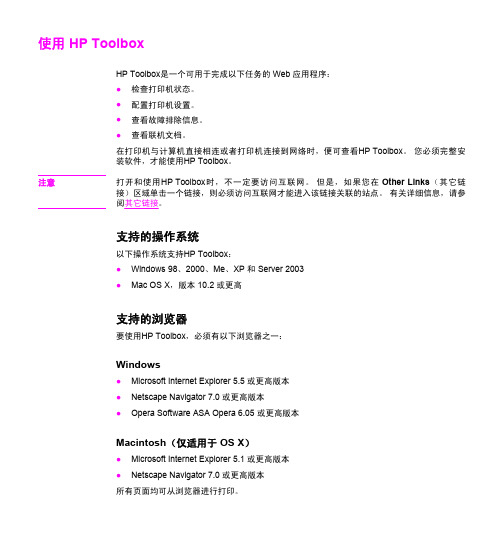
使用 HP ToolboxHP Toolbox是一个可用于完成以下任务的 Web 应用程序:●检查打印机状态。
●配置打印机设置。
●查看故障排除信息。
●查看联机文档。
在打印机与计算机直接相连或者打印机连接到网络时,便可查看HP Toolbox。
您必须完整安装软件,才能使用HP Toolbox。
注意打开和使用HP Toolbox时,不一定要访问互联网。
但是,如果您在Other Links(其它链接)区域单击一个链接,则必须访问互联网才能进入该链接关联的站点。
有关详细信息,请参阅其它链接。
支持的操作系统以下操作系统支持HP Toolbox:●Windows 98、2000、Me、XP 和 Server 2003●Mac OS X,版本 10.2 或更高支持的浏览器要使用HP Toolbox,必须有以下浏览器之一:Windows●Microsoft Internet Explorer 5.5 或更高版本●Netscape Navigator 7.0 或更高版本●Opera Software ASA Opera 6.05 或更高版本Macintosh(仅适用于 OS X)●Microsoft Internet Explorer 5.1 或更高版本●Netscape Navigator 7.0 或更高版本所有页面均可从浏览器进行打印。
查看HP Toolbox1.使用以下方法之一打开HP Toolbox:●在 Windows 桌面上双击HP Toolbox图标。
●从 Windows 开始菜单中,单击程序,然后单击HP Toolbox。
●对于 Macintosh OS X,请在硬盘驱动器上单击应用程序,然后单击实用程序文件夹。
双击HP Toolbox 图标。
注意打开 URL 之后,您即可将其加入书签,以便将来快速返回该地址。
2.HP Toolbox会在 Web 浏览器中打开。
HP Toolbox软件包含以下部分:●状态标签●故障排除标签●警报标签●说明文件标签●设备设置窗口●Toolbox 链接●其它链接状态标签状态标签包含到以下主要页面的链接:●设备状态。
HP Deskjet D2400 series 说明书
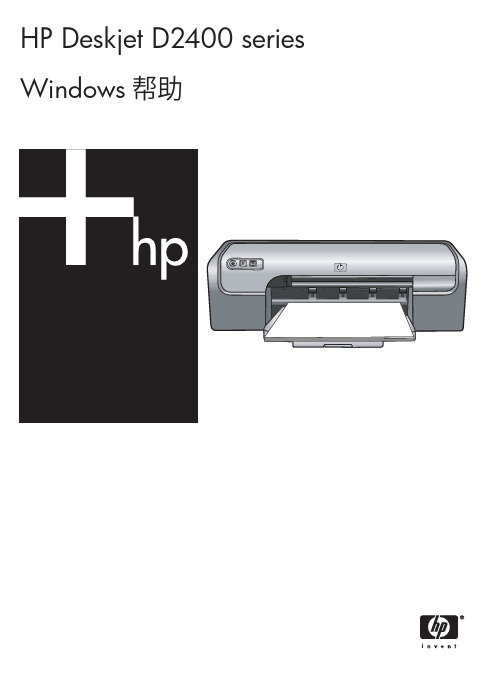
HP Deskjet D2400 series WindowsHP Deskjet D2400 series HP Photosmart 软件帮助© 2007 Hewlett-Packard DevelopmentCompany, L.P.Hewlett-Packard Company说明本文稿包含的信息如有更改,恕不另行通知。
保留所有权利。
除版权法允许之外,未获得 Hewlett-Packard 事先书面许可,不得进行复制、改编或翻译此材料。
HP 产品与服务的唯一担保已在这些产品与服务随附的书面担保声明中阐明。
此处任何信息均不构成额外的保修条款。
HP 将不会对本文包含的技术或编辑错误或者疏忽负责。
声明Microsoft 、MS 、MS-DOS 和Windows 是 Microsoft Corporation 的注册商标。
TrueType 是 Apple Computer, Inc. 在美国的商标。
Adobe 、AdobeRGB 和 Acrobat 是Adobe Systems Incorporated 的商标。
术语与约定本《用户指南》中使用下列术语和约定。
术语HP Deskjet 打印机亦指 HP Deskjet 、HP 打印机或打印机。
小心和警告小心表示可能会对 HP Deskjet 打印机或其他设备造成损坏。
例如:小心不要触摸打印墨盒墨水喷嘴或铜质触点,触摸这些部件将会引起墨水阻塞、不喷墨和电路接触不良。
警告表示可能会对您自己或其他人造成伤害。
例如:警告将新的和用过的打印墨盒放在儿童接触不到的地方。
辅助功能HP 打印机提供了许多特殊功能,从而使残疾人也能很容易地使用。
可视性通过使用 Windows 辅助选项和功能,有视觉障碍或视力不佳的人也可以很容易地使用打印机软件。
它还支持大多数援助技术,如屏幕阅读程序、盲文阅读程序以及语音文本转换应用程序。
软件和HP 打印机上的彩色按钮及标签均有简单的文字说明或图标标签,色盲用户可通过这些说明或标签进行恰当的操作。
如何查找打印机的估计墨水量

如何查找打印机的估计墨水量
编辑:湖湘文印联盟
1.佳能打印机,你可以找到在打印机属性中的墨水量。
点击“开始”- >“控制面板”,选择“设备和打印机”来访问你的佳能打印机设置。
2.在“设备和打印机”窗口右键点击佳能打印机图标,并选择“属性”选项。
这将打开您的打印机的属性设置窗口。
3.导航到“维护”选项卡,在“属性”对话框中,单击“查看打印机状态”,打开打印机状态窗口。
4.打印机状态窗口会显示在打印机中的估计墨水量。
它也显示了分别适用于各种颜色的墨水量。
一旦完成,单击“确定”关闭该窗口。
5.爱普生打印机,它是非常容易找到打印机中剩余的估计墨水量。
这个过程中,可用于在系统托盘中的打印机图标。
6.双击桌面右下角的打印机图标。
导航到“维护”选项卡,并单击“状态监视器”按钮。
7.一个打印机状态窗口弹出显示打印机中剩余的估计墨水量。
单击“确定”按钮后,你已经检查墨水量。
8.对于HP打印机估计墨水量可以发现,通过双击系统托盘中的打印机图标类似爱普生打印机。
9.出现在打印机窗口中选择“设置”,单击“打印机设置。
”
10.选择“打印机工具箱”选项,并单击“估计墨水量”选项卡中,找到您的HP 打印机的剩余墨水量。
1/ 1。
